惠普笔记本电脑用户在进行电池维护时,了解电池的健康状况至关重要。本文将详细介绍如何通过不同的方法进行hp电池检查,以确保您的电池能够正常工作并延长其使用寿命。
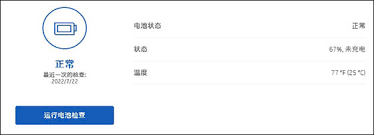
hp support assistant是惠普官方提供的一款综合支持工具,可以帮助用户检查电池状态。以下是具体步骤:
1. 进入windows操作系统。
2. 打开hp support assistant软件。如果您的笔记本上没有安装此软件,可以从hp官方网站上下载并安装。
3. 在hp support assistant主页上,点击“电源和电池”选项。
4. 查看电池的当前状态、剩余容量、充电周期等信息。您还可以通过点击“更多信息”按钮,进一步查看电池的详细信息和诊断结果。
除了使用hp support assistant,您还可以通过windows系统的电源设置进行电池检查:
1. 进入windows操作系统。
2. 找到任务栏右下角的电池图标,右键点击并选择“电源选项”。
3. 在弹出的窗口中,点击“其他电源设置”。
4. 进入“其他电源设置”页面后,点击“更改计划设置”。
5. 在“更改计划设置”页面中,点击“更改高级电源设置”。
6. 展开“电池”选项,您可以看到各种电池设置,如电池百分比低于多少时警告、电池百分比低于多少时关机等。您可以自定义设置来进行电池检查。
hp battery check是一款专门用于检查电池健康状况的工具,适用于2005年或以后制造的惠普笔记本电脑。以下是使用步骤:
1. 下载并安装hp battery check。您可以从惠普官方网站或指定的ftp服务器下载该软件。
2. 将交流电源适配器连接到笔记本计算机上。注意,必须将笔记本计算机连接到外部电源上,“电池检查”才能正常工作。
3. 打开hp battery check。点击“开始”、“所有程序”,然后点击“hewlett-packard”、“hp battery check”。

4. 查看电池测试结果。电池测试的结果会立即显示,包括电池的健康状况(好、更换、无效)以及详细的说明。
对于hp battery check不支持的或者2005年以前制造的惠普笔记本电脑,您可以手动检查电池状况:
1. 连接交流电源适配器并为笔记本电脑充电,直到电池的电量达到99% - 100%为止。
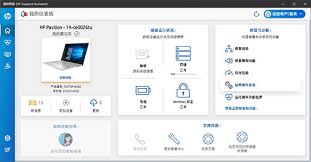
2. 关闭笔记本电脑,并插入已连接可用墙壁插座的交流电源适配器。
3. 启动电脑并进入安全模式。在显示惠普徽标时按f8键数次,选择“启动安全模式”选项。
4. 记录测试开始时间,拔下交流电源适配器,让电池完全放电,直至笔记本电脑关闭为止。
5. 记录完全放电时间,并计算使用时间。通过比较使用时间,可以判断电池的健康状况。
- 电池存放:为降低损坏电池的风险,请勿将电池长期存放在高温环境中。如果停止使用笔记本计算机并与外部电源断开连接的时间超过两周,请取出所有电池并单独存放。
- 电池校准:有些笔记本电脑的操作系统提供了电池校准程序,可以帮助重新校准电池的容量和剩余电量显示。
- 废旧电池处理:请勿拆开、碾压、刺戳电池或使其外部接点短路,也不要将其投入火中或水中。请按照相关法规处理废旧电池。
通过以上方法,您可以全面了解惠普笔记本电脑电池的健康状况,并根据需要进行相应的维护或更换。如果您在电池检查过程中遇到任何问题,建议联系惠普技术支持以获取更专业的帮助。
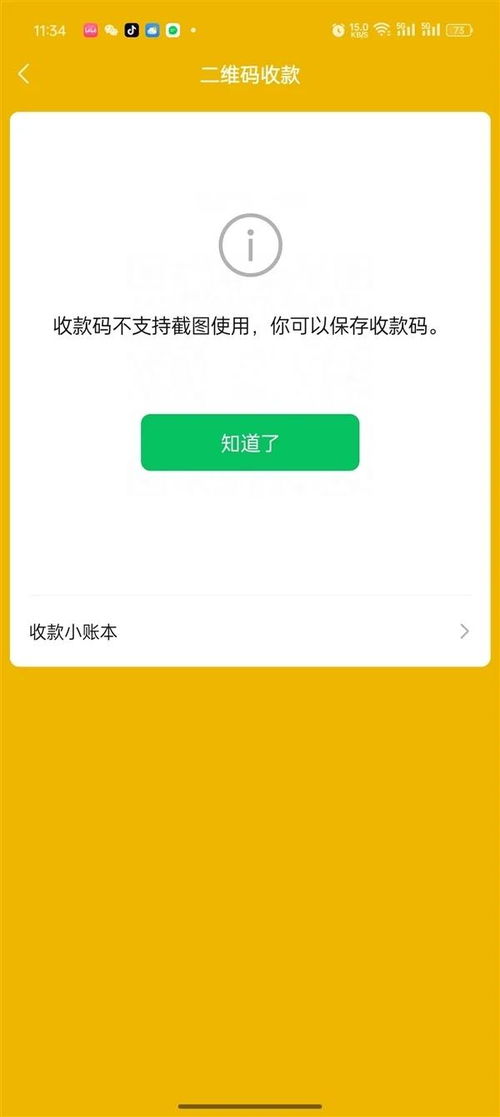
在现代生活中,微信支付已经成为我们日常生活中不可或缺的一部分。对于许多商家和个人而言,有时需要在多个微信账号上使用同一个收款码,以便更方便地接收支付。本文将详细介绍如何将收款码绑定到两个微信账号上,帮助您更好地管理收款事务。前提条件在开始绑定收款码之前,您需要
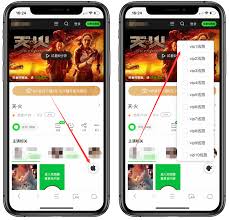
alook浏览器是一款集安全、高效、个性化于一体的新型浏览器。为了满足用户的各种需求,alook浏览器支持通过添加各种插件来增强其功能和体验。本文将详细介绍如何在alook浏览器中添加插件,让你的浏览体验更加丰富。准备工作在开始之前,请确保你的电脑已经连接到互
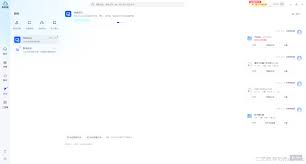
在数字时代,网盘成为了我们存储和分享文件的重要工具之一。夸克网盘以其简洁的界面和稳定的性能赢得了众多用户的喜爱。然而,在使用过程中,有时会遇到下载速度不理想的问题。本文将为你介绍一些实用的方法,帮助你提高夸克网盘的下载速度,让你能够更高效地管理和使用自己的文件
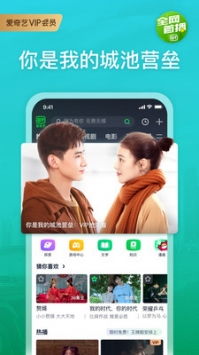
对于很多喜欢追剧或看电影的朋友来说,弹幕是一个非常有趣的互动方式。它不仅能让观看体验更加丰富,还能与其他观众进行即时交流。然而,对于初次接触或者不太熟悉这一功能的用户来说,找到并开启弹幕功能可能会有些困惑。本文将详细介绍如何在ios设备上找到并使用爱奇艺应用中
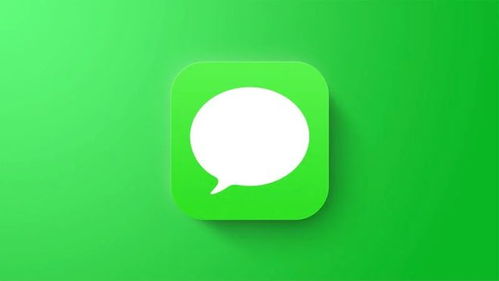
在智能手机普及的今天,信息沟通早已超越了简单的文字传递,变得更为丰富和多样。对于苹果手机用户而言,rcs(richcommunicationservices)信息无疑是一个值得关注的功能。那么,你是否也在犹豫是否要开启这一功能呢?让我们一起深入探索,看看rcs
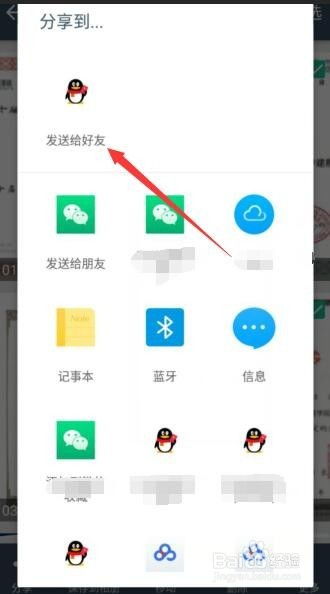
在这个数字化的时代,我们的生活被各种照片所包围,无论是珍贵的家庭回忆、重要的工作文件还是艺术作品的收藏,照片都承载着我们的情感和记忆。然而,随着时间的推移,这些照片可能会因为保存不当而受损或褪色。幸运的是,有了“手机扫描全能王”这款应用,你可以轻松地将这些宝贵

时间:2024/12/07

时间:2024/12/07
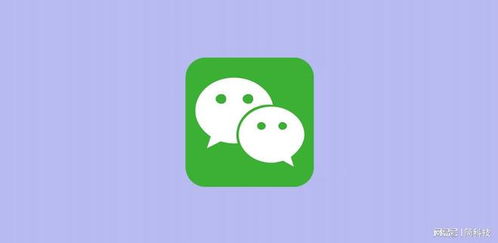
时间:2024/12/07
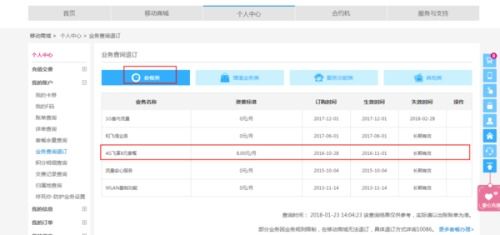
时间:2024/12/07
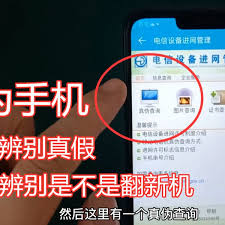
时间:2024/12/06

时间:2024/12/06
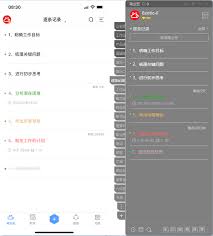
时间:2024/12/06

时间:2024/12/05
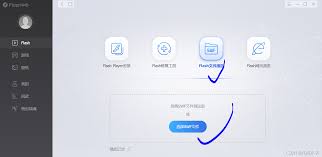
时间:2024/12/05

时间:2024/12/05